Create!Formの出力体験や
1ヶ月間無料の試用はこちら
条件設定(色変更)を使用した帳票(PDF帳票)
デモの実行
このデモでは、学力診断結果をサンプル帳票として、条件設定機能を使用した帳票を出力します。項目の値を条件に、フォント色や背景色が変更されることをご確認ください。
「サンプル帳票を出力」ボタンを押すと、出力されたPDF帳票がご利用中のWebブラウザーの別タブに表示されます。
デモの解説
帳票デザインについて

このサンプル帳票は、以下のようにデザインしました。
- 条件設定 フォント色変更
設定した条件の真偽によってフォント色が変化します。
このデモでは、前回の結果と比較して判定結果が前回と異なる場合は、文字色を赤色に変更する設定をしています。 - 条件設定 背景色変更
設定した条件の真偽によって背景色が変化します。
このデモでは、判定結果によって判定基準の色を背景色に変更する設定をしています - グラフ
値に合わせてグラフの形状が変化します。
出力される帳票では折れ線グラフを使用していますが、他にも多種類のグラフを表示することが可能です。 - データ編集
出力されたデータの文字列を加工します。
このデモでは、数値データに3桁区切りのカンマをつけて出力しています。
帳票出力処理について
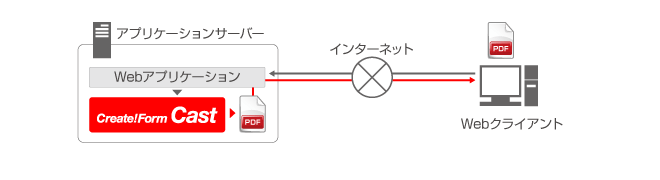
当サイトのサーバーには、Create!Formの帳票出力環境がセットアップされています。
- Create!Form Cast(PDF帳票出力ランタイム)がインストールされています。
- Create!Form Designで設計した帳票定義が保存されています。
- サーバー上に、帳票出力を実行するための簡単なプログラムを配置しました。
(ソースコードの例はサンプルコードに掲載しています)
このデモにおける帳票出力とPDF帳票の表示は、以下の手順で実行されています。
- 「サンプル帳票を出力」ボタンをクリックすると、入力値がサーバーへPOST送信されます。
- サーバー上のプログラムは、受信した値に従って使用するデータを指定し、Create!Form Castに帳票出力を命令します。
- Create!Form CastがPDF帳票を出力します。
- サーバー上のコードにより、出力後のPDF帳票のURLへリダイレクトするようにWebブラウザーに返信します。
- WebブラウザーにPDF帳票が表示されます。

